sd Quattro H
アップデートの前に
ファームウェア変更中にカメラの電源が切れると電源が入らなくなり、撮影できなくなりますので、下記の注意書きをよくお読みになりアップデートを行ってください。
- カメラの電源はフル充電した専用バッテリー、あるいはACアダプターをご使用下さい。
- ファームウェアのアップデート中は、電池 / カードカバーを開けたり、ボタン、ダイヤル、スイッチの操作は絶対にしないで下さい。
- ファームウェアのアップデート中は、カメラの電源スイッチをOFFにしないで下さい。
ご注意:カメラのファームウェアを最新版にアップデートされた場合は、必ず最新のSIGMA Photo Proに更新していただくようお願いいたします
Ver.1.09 2020.04.23
カラーモードにティールアンドオレンジを追加しました。
アップデート手順
- Check 01
カメラの電源を入れます。
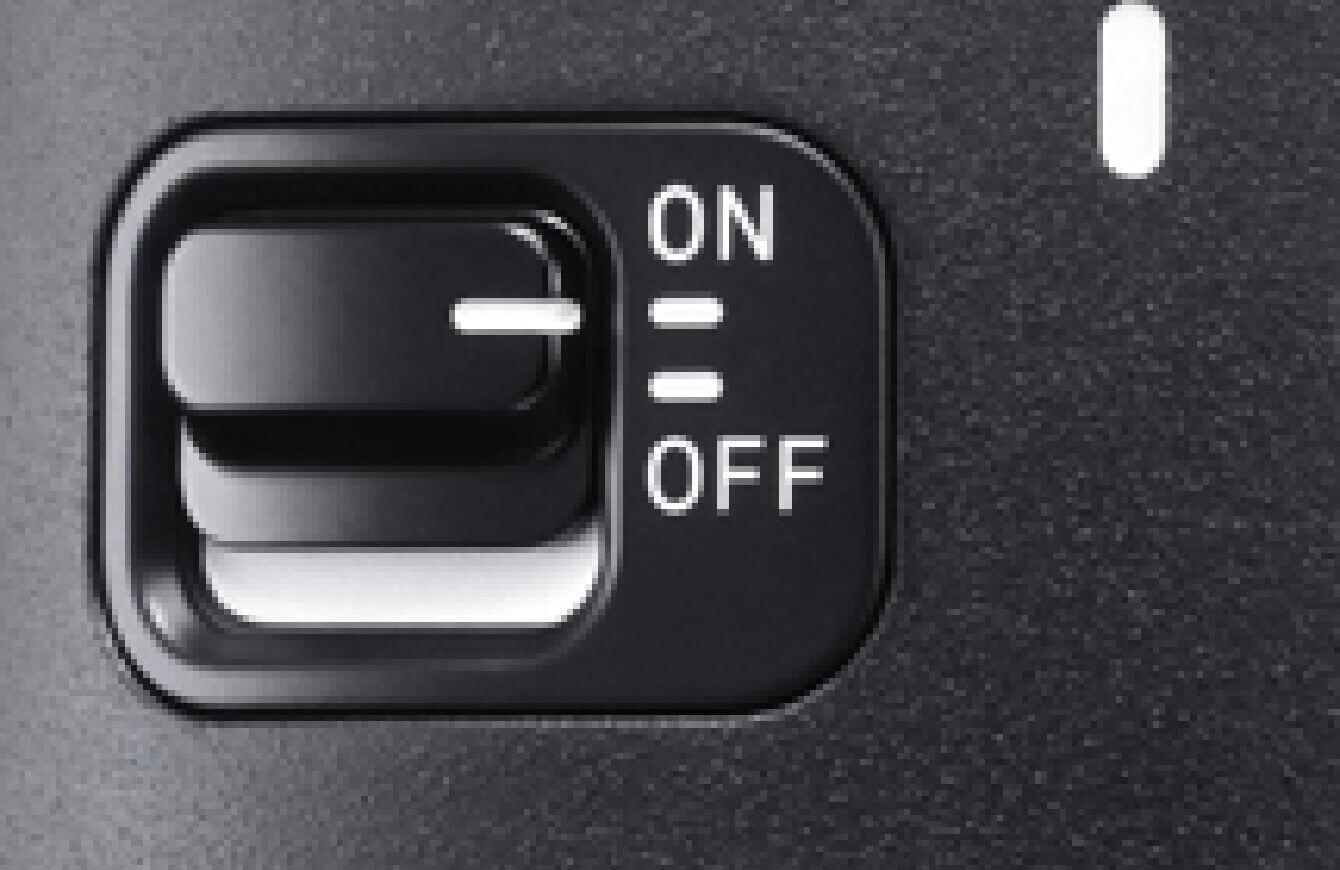
- Check 02
カメラ本体背面のMENUボタンを押してセットアップメニューを開きます。

- Check 03
セットアップメニューの中から「情報」を選択します。
OKボタンを押すとカメラにインストールされているファームウェアのバージョンが確認できます。
現在のファームウェアバージョンが「Ver.1.08」以前の場合、新しいバージョンのファームウェアをダウンロードして、アップデートする必要があります。
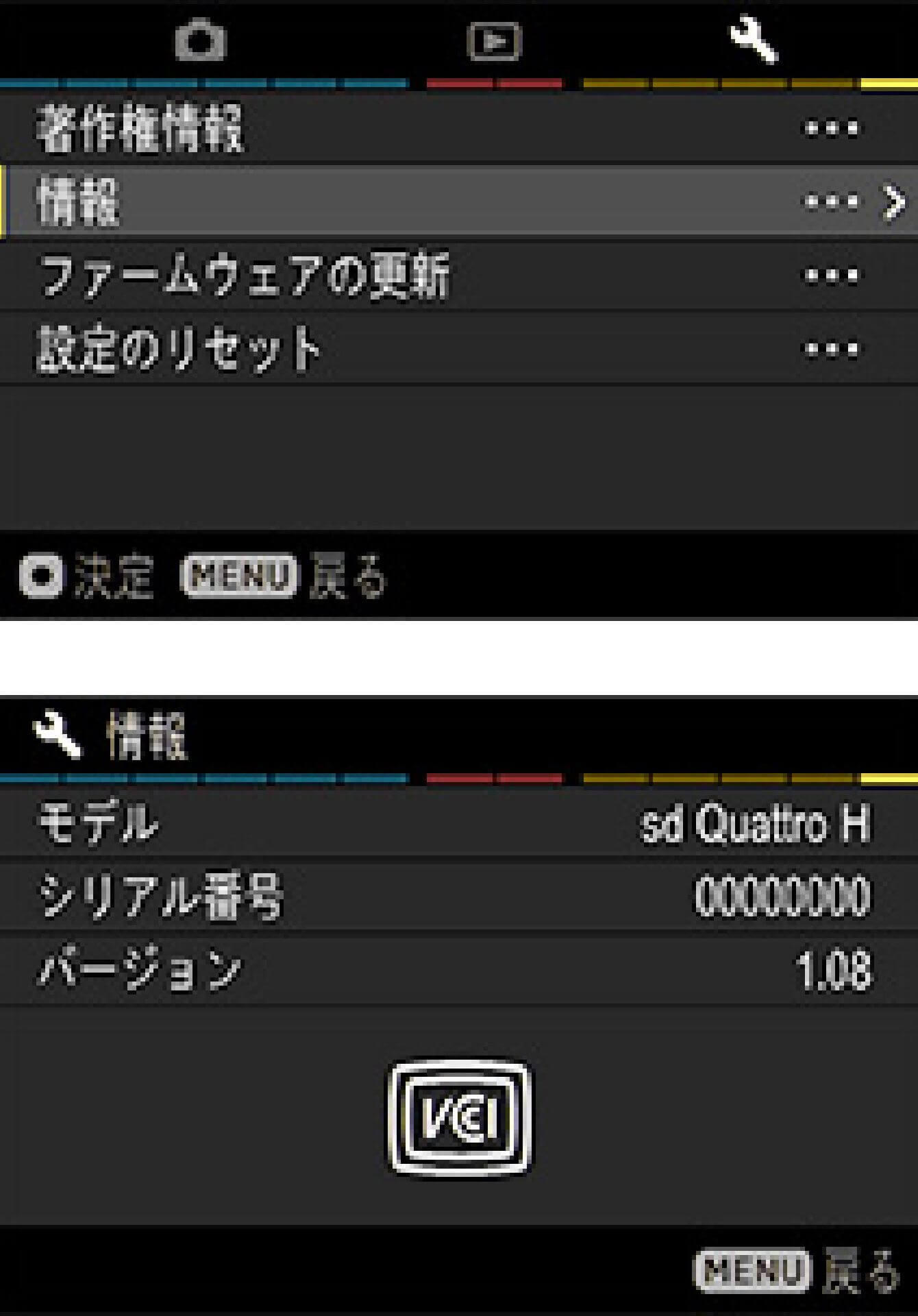
ファームウェアアップデート方法
- STEP 01
始めに、512MB以上のSD/SDHC/SDXCカードをご用意頂き、必ずカメラ内でフォーマットを実行して下さい。
※ フォーマット前には、大切なデータがSD/SDHC/SDXCカード内に残っていないか、必ず確認して下さい。
- STEP 02 Windowsの場合
普段お使いのカードリーダー、あるいはsd Quattro Hをコンピュータに接続し、ダウンロードボタンをクリックして頂くか、マウスの右クリック(MacはキーボードのControl+クリック)をして、SD/SDHC/SDXCカードのルートディレクトリ(ファイル構造の最上層)にSDQHV109.BINをコピー(コピー先は「DCIM」のサブフォルダ内ではありません)して下さい。
※sd Quattro Hをコンピュータに接続してファームウェアをダウンロードした方は、ダウンロード終了後、カメラの電源をOFFにしてコンピュータから外してください。
(OSのバージョンにより表示が異なります)
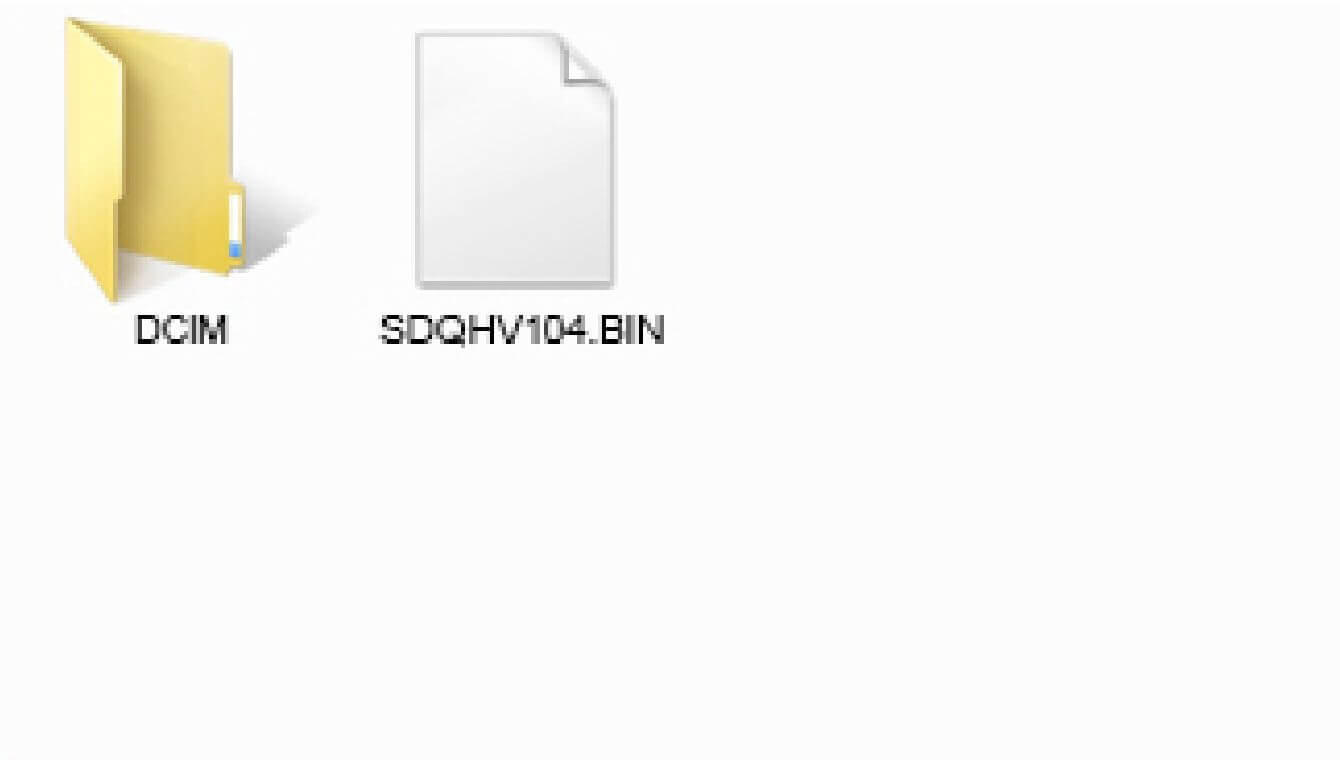
- STEP 02 Macintoshの場合
普段お使いのカードリーダー、あるいはsd Quattro Hをコンピュータに接続し、ダウンロードボタンをクリックして頂くか、マウスの右クリック(MacはキーボードのControl+クリック)をして、SD/SDHC/SDXCカードのルートディレクトリ(ファイル構造の最上層)にSDQHV109.BINをコピー(コピー先は「DCIM」のサブフォルダ内ではありません)して下さい。
※sd Quattro Hをコンピュータに接続してファームウェアをダウンロードした方は、ダウンロード終了後、カメラの電源をOFFにしてコンピュータから外してください
(OSのバージョンにより表示が異なります)
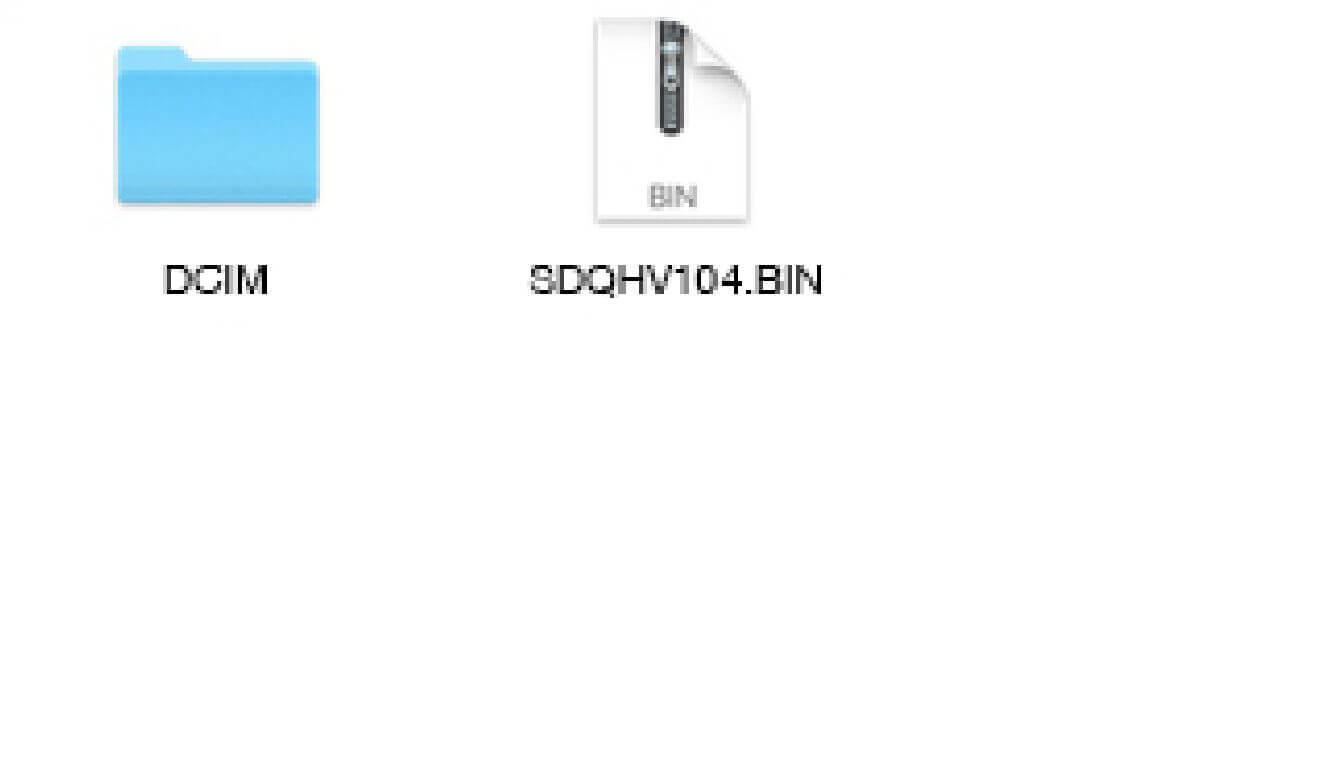
- STEP 03
ファームウェアを保存したSD/SDHC/SDXCカードをsd Quattro Hに入れて、sd Quattro Hの電源を入れてください。
※ カメラをコンピュータに接続する必要はありません。
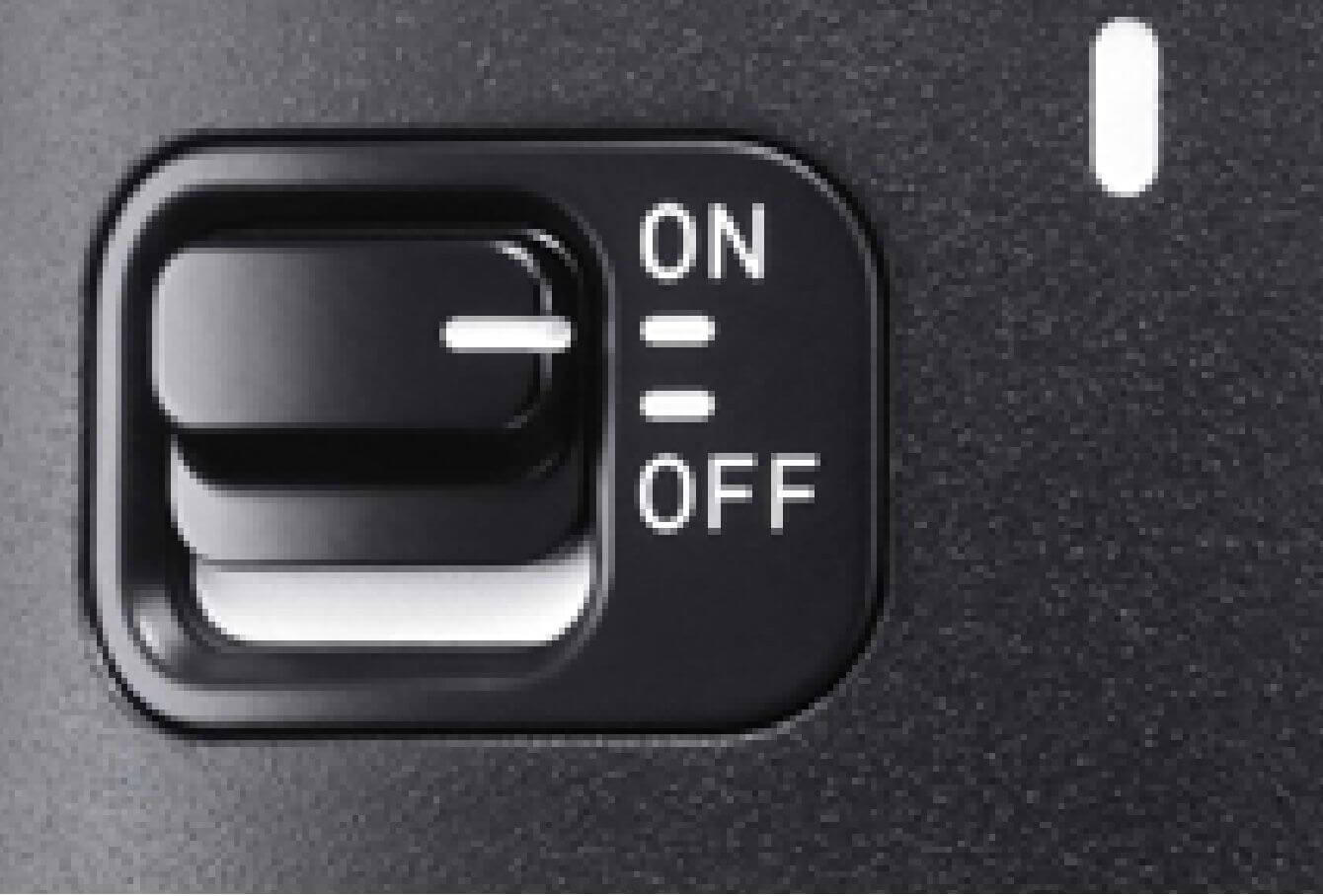
- STEP 04
カメラ本体背面のMENUボタンを押してセットアップメニューを開きます。

- STEP 05
セットアップメニューから「ファームウェアの更新」を選択します。
OKボタンを押すとファームウェアのアップデート画面が表示されます。
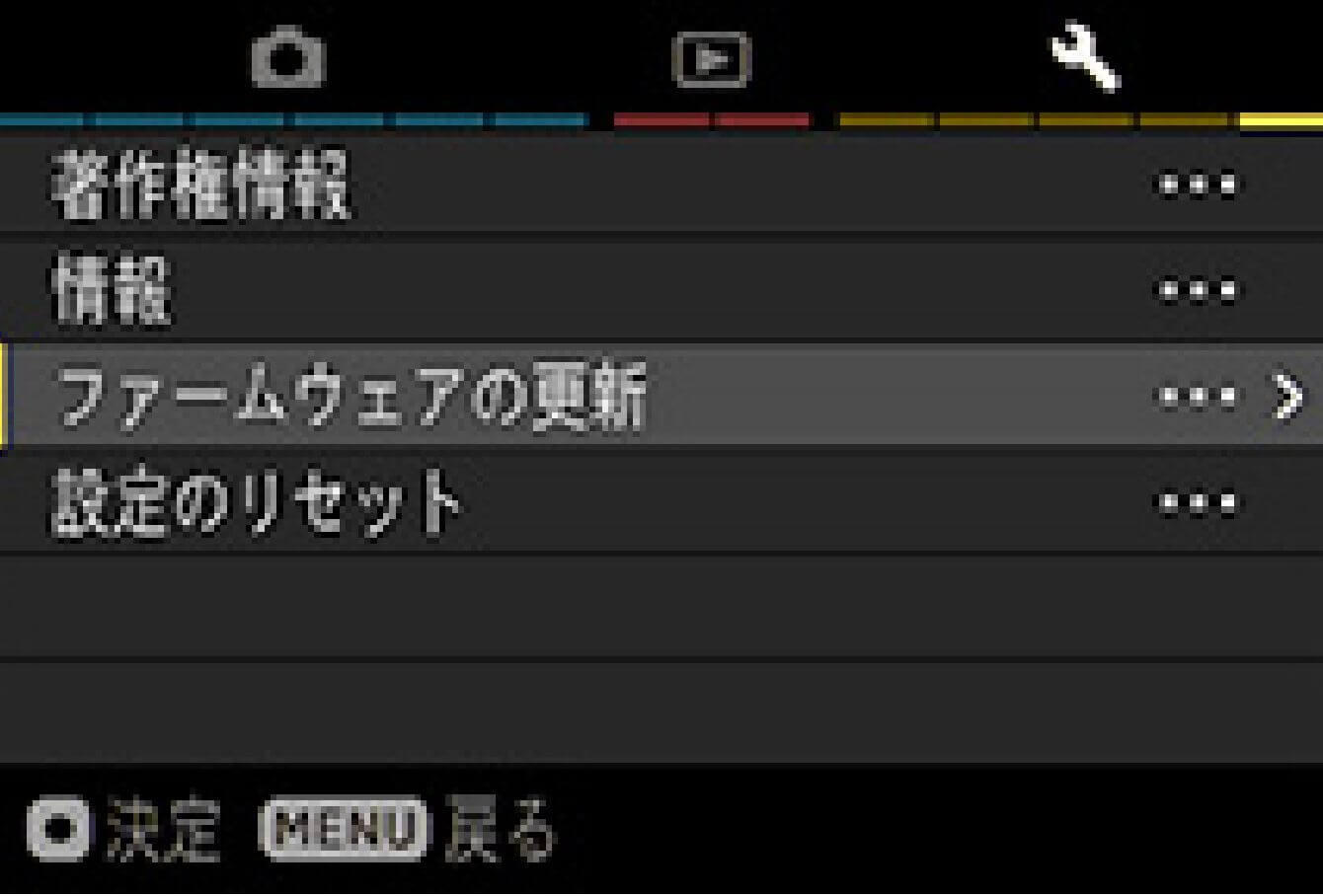
- STEP 06
「ファームウェアのアップデートを開始しますか?」とメッセージが表示されます。
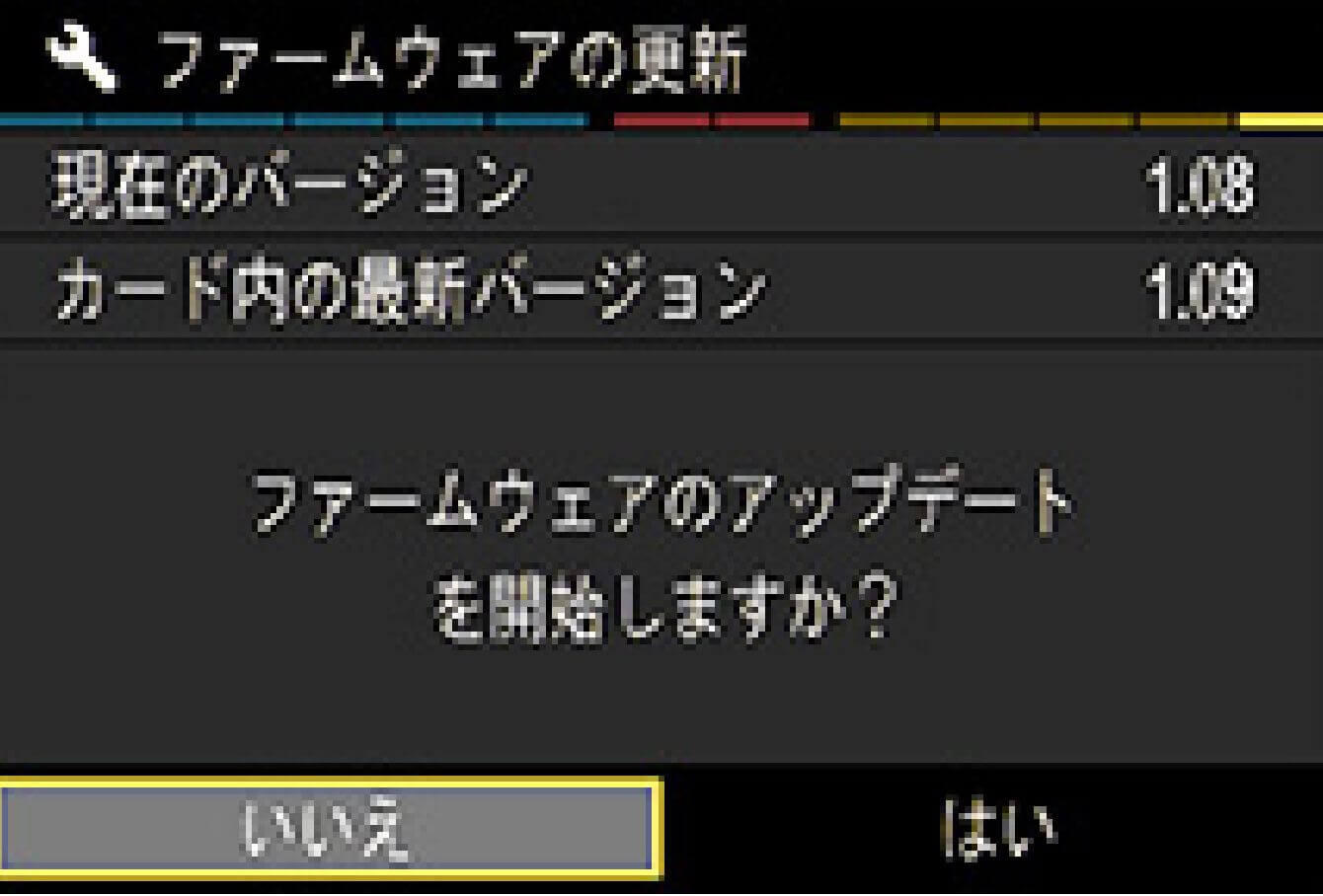
- アップデート開始のメッセージが表示されない場合
「ファームウェアのアップデートを開始しますか?」のメッセージが表示されない場合は、ファームウェアのアップデート画面の下部にエラーメッセージが表示されます。表示されたエラーメッセージに対応する対処方法に従って作業を進めてください。
- カードにファームウェアアップデートファイルがありません。
カード内の指定の場所にアップデートファイルがない可能性があります。STEP 02から作業をやり直して下さい。
- ファームウェアアップデートができません。カードが入っていません。
カメラの電源を切りファームウェアが入った(ルートディレクトリにコピーした)SD/SDHCカードをカメラに入れて、STEP 03からやり直して下さい。
- ファームウェアアップデートができません。電池残量がありません。
フル充電した専用バッテリー、あるいはACアダプターをご使用になり、STEP 03から作業をやり直して下さい。
- ファームウェアアップデートができません。ケーブルが接続されています。
カメラの電源をOFFにしてUSBケーブルを取り外してSTEP 03から作業をやり直して下さい。
- ファームウェアアップデートができません。外部フラッシュが取り付けられています。
カメラの電源をOFFにして外部フラッシュを取り外してSTEP 03から作業をやり直して下さい。
- STEP 07
ファームウェアのアップデートを開始する場合は、「はい」を選択してOKボタンを押して下さい。
ファームウェアのアップデートが開始されます(ファームウェアのアップデートは2回行われます。アップデート開始後、約5秒後に一度カメラの電源が切れ、約3秒後に再びカメラが起動し2回目のアップデートが開始されます。カメラの再起動が行われない場合は電源を入れなおしてアップデートを再開してください。ファームウェアのアップデートはトータルで約3分掛かります)。
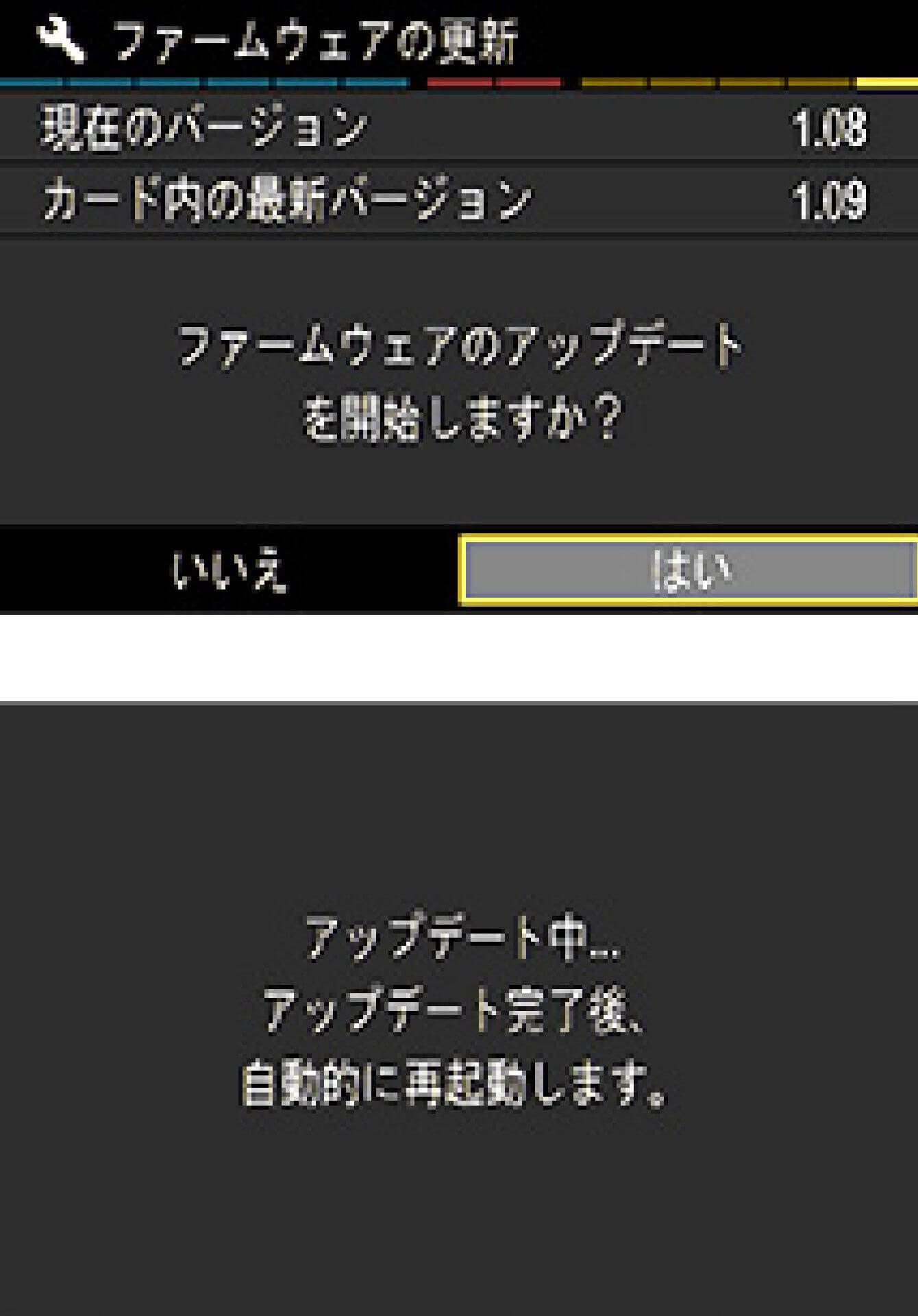
- エラー
ファームウェアのアップデート中に「ファームウェアアップデートに失敗しました。」と表示された場合は、画面に表示されたエラーコードをお控えのうえ、カスタマーサポートにご相談下さい。
- STEP 08
「ファームウェアアップデートが完了しました。自動的に再起動します。」が表示されましたら、アップデート完了です。
※ アップデート完了の表示が出るまではカメラの操作を行わないでください。

- STEP 09
セットアップメニューの「情報」のバージョンが1.09と表示されていることを確認して下さい。1.09と表示されていれば、アップデートは完了です。

アップデート履歴
Ver.1.08 2018.10.25
メインモニターの表示モードをビューファインダーモード、あるいはLCDオフモードに設定していたときにLCDオフ機能が働くと、各ボタン操作での復帰時にフリーズしてしまう現象を修正しました。
SDXCカード使用時におけるカード認識時間の短縮を図りました。
Ver.1.07 2018.08.28
特定のファームウェアバージョンのカメラで撮影したX3Iファイルから抽出したX3FファイルをSIGMA Photo Proにて調整した値を保存すると、次回からそのX3Fファイルが正しく現像できなくなってしまう現象を修正しました。
Ver.1.06 2018.06.20
SIGMA 70mm F2.8 DG MACRO | Art 使用時、カメラの電源をOFFにしたときにレンズ鏡筒が自動で収納するようにいたしました。
SFD(Super Fine Detail)モードで撮影する時に、高速側のシャッタースピードの上限を1/500秒に制限することで、各コマでシャッタースピードが重複しないようにいたしました。
SIGMA Capture Pro を使用して撮影したX3F、X3IファイルにSIGMA Photo Pro にて調整した値を保存すると、画像が正しく現像できなくなる現象を修正しました。
ファームウェアのアップデートを行った後、ごくまれに撮影画像にグリーンないしマゼンタの色ムラが発生してしまう現象を修正しました。
Ver.1.05 2018.04.13
低温環境下において、カメラの電源を入れたときにファインダーやメインモニターが正しく表示されず、シャッターが切れなくなったり、バッテリー残量が少なくなったときに画像が正しく記録されなかったりする現象を改善致しました。
Ver.1.04 2017.12.22
画像再生時におけるメインモニターおよびファインダー、HDMI出力時の表示画質の向上を図りました。
JPEG画像の画作りについて
SIGMA sd Quattro Hで生成するJPEG画像は、常に最適なものを目指し開発を続けており、ファームウェアのバージョンによっては画作りが異なります。ファームウェアVer.1.01以降のファームウェアにおきましては、それ以前のファームウェアよりもノイズを軽減させる画像処理プロセスを採用しています。多くのお客様に良い結果をもたらすものと考えておりますが、被写体や撮影条件によっては、解像感が弱くなった様に感じられる事もございます。そのような撮影が多いお客様へ、ノイズが目立つようになりますが、解像感を優先させた画像処理プロセスをご用意しました。
カメラが生成するJPEG画像の画像処理プロセスを変更される方は、下記のPDFファイル「画像処理プロセス変更手順」に従い変更してください。尚、画像処理プロセスを変更してもRAWデータの画質は変わりません。
また画像処理プロセスの変更をされた場合は、以後ファームウェアをアップデートしてもそのまま引き継がれます。
尚、現在の画像処理プロセスのJPEG画像を好まれる方や、RAWデータで撮影される方につきましては、変更の必要はございません。